Cách mở bàn phím ảo trên Windows nhanh chóng

DANH SÁCH BÀI VIẾT Hướng dẫn chia và gộp phân vùng ổ cứng trên Windows Cách đưa biểu tượng My computer ra màn hình desktop win 10 Cách chụp ảnh màn hình Win 10 theo vùng chọn sử dụng phím tắt Cách chụp màn hình win 10 chỉ bằng một phím nhấn Cách thay đổi trỏ chuột trên Windows 10 – Bộ 120 trỏ chuột cực đẹp Cách mở bàn phím ảo trên Windows nhanh chóng Cách hiển thị đuôi file, xem phần mở rộng file trên Windows đơn giản nhất Cách kiểm tra địa chỉ IP của máy tính bằng CMD Hướng dẫn cách gập màn hình laptop mà không bị tắt máy Hướng dẫn tạo nút tắt nguồn nhanh trên Windows 10 Hướng dẫn đổi Proxy trên Windows 10 đơn giản qua 2 cách Hướng dẫn đặt lại Chrome về cài đặt gốc bằng cách xóa file chứa dữ liệu Hướng dẫn bật, tắt Windows Defender trên win 10 đơn giản nhất Cách bật tắt Touchpad trên Win 10 Cách để màn hình máy tính luôn sáng trên Windows đơn giản Hướng dẫn điều chỉnh độ phân giải màn hình (Win 7 8 10) Cách xóa file cứng đầu bằng CMD (Win 7 8 10)
Vào một ngày đẹp trời vẫn như bao ngày đẹp trời khác, bạn bật laptop của mình để làm việc, nhưng Ôi khôngggg!!. Chẳng biết vì lý do quái quỷ nào đó mà tối qua phím vẫn ngon lành mà tự nhiên giờ nó bị hỏng, hay bị liệt mất mấy phím!!. Công việc thì đang deadline để kịp gửi cho khách, phải làm sao giờ? Mình ở quê mà làm gì có quán sửa laptop. Nếu chẳng mai bạn gặp phải tình huống như trên, lúc đó bàn phím ảo sẽ là có ích cho bạn đấy. Trong bài viết này Blog tuicocach.com hướng dẫn các bạn cách mở bàn phím ảo trên Windows, cùng bắt đầu nào.
Bàn phím ảo là gì?
Bàn phím ảo trên Windows là một tính năng hay một phần mềm giả lập bàn phím. Còn được gọi với cái tên On Screen Keyboard. Nói nôm na là bạn có thể thao tác bàn phím trên màn hình thay vì một bàn phím vật lý thông thường.

Cách mở bàn phím ảo trên Windows
Cách 1: sử dụng tìm kiếm của Windows và gõ từ khóa on Screen Keyboard.
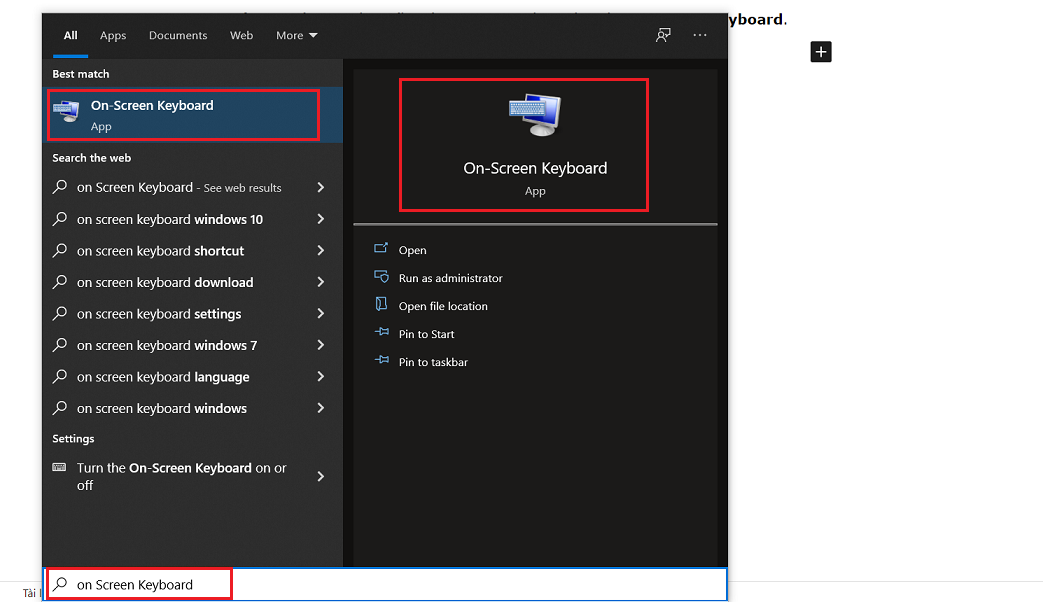
Cách 2: bật phím ảo bằng run.
Bước 1: bấm tổ hợp phím Windows + R
Bước 2: gõ osk sau đó bấm ok.
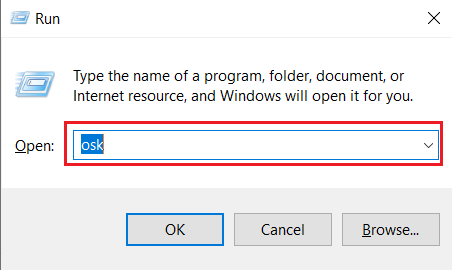
Ngay sau đó bàn phím ảo sẽ được hiện lên.
Cách 3: Mở phím ảo trong setting
Bước 1 : Mở Settings.
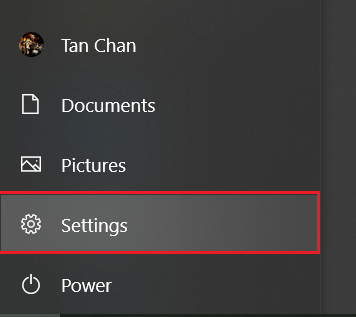
Bước 2 : Trong Settings, chọn Ease of Acccess > chọn Keyboard > bật Turn on the On-Screen Keyboard bằng cách gạt.
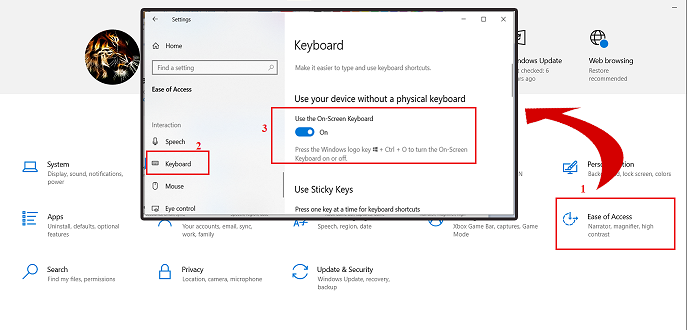
Chọn On để mở bàn phím ảo
Trên đây là các cách để bật bàn phím ảo trên Windows, hy vọng bài viết có thể giúp ích phần nào đó được cho bạn.